ノーコードでクラウド上のデータとの連携を実現。
詳細はこちら →Slack Driver の30日間無償トライアルをダウンロード
30日間の無償トライアルへ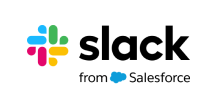
CData


こんにちは!ドライバー周りのヘルプドキュメントを担当している古川です。
CData JDBC Driver for Slack はSlack データをMule アプリケーションと連携することで、読み、書き、更新、削除といった機能をおなじみのSQL クエリを使って実現します。JDBC ドライバーを使えば、Slack データをバックアップ、変換、レポート作成、分析するMule アプリケーションをユーザーは簡単に作成できます。
本記事では、Mule プロジェクト内でCData JDBC Driver for Slack を使用して、Slack データのWeb インターフェースを作成する方法を紹介します。作成したアプリケーションを使えば、HTTP 経由でSlack データをリクエストして、JSON 形式で結果を取得できます。まったく同様の手順で、すべてのCData JDBC ドライバで250 を超えるデータソースのWeb インターフェースを作成できます。手順は以下のとおりです。
Slack はOAuth 認証標準を利用しています。OAuth を使って認証するには、Slack 側でアプリケーションを作成してOAuthClientId、OAuthClientSecret、およびCallbackURL 接続プロパティを取得してください。 認証方法については、ヘルプドキュメントの「Slack への接続」を参照してください。
JDBC 用のURL の作成にサポートが必要な場合は、Slack JDBC Driver に組み込まれた接続文字列デザイナを使用できます。JAR ファイルをダブルクリックするか、コマンドラインからJAR ファイルを実行してください。
java -jar cdata.jdbc.slack.jar
接続プロパティを入力して、接続文字列をクリップボードにコピーします。
SELECT Id, Name FROM Channels。
%dw 2.0
output application/json
---
payload
これで、カスタムアプリケーションおよび他のさまざまなBI、帳票、ETL ツールからSlack データを(JSON データとして)扱うための簡易なWeb インターフェースを作成できました。Mule アプリケーションからお好みのデータソースにアクセスできる、JDBC Driver for Slack の30日の無償評価版のダウンロードはこちらから。
